Procedimentos para políticas de endereço de email no Exchange Server
As políticas de endereço de email atribuem endereços de email a destinatários em sua organização do Exchange. Você usa o EAC (Centro de Administração do Exchange) ou o Shell de Gerenciamento do Exchange para configurar políticas de endereço de email no Exchange Server.
Para obter mais informações sobre políticas de endereço de email, consulte Email políticas de endereço no Exchange Server.
O que você precisa saber antes de começar?
Tempo estimado para concluir cada procedimento: 5 minutos.
Para executar este procedimento ou estes procedimentos, você precisa receber permissões. Para ver quais permissões você precisa, consulte a entrada "Email políticas de endereço" nos endereços Email e nos livros de endereços em Exchange Server tópico.
Os procedimentos neste tópico se concentram principalmente em endereços de email SMTP em políticas de endereço de email, mas outros tipos de endereço estão disponíveis. Para obter mais informações, consulte Tipos de endereço.
Antes de poder usar um domínio SMTP em uma política de endereço de email, você precisa configurar o domínio como um domínio aceito (especificamente, um domínio autoritativo ou domínio de retransmissão interno). Para obter mais informações, consulte Domínios aceitos no Exchange Server.
Para saber como abrir o Shell de Gerenciamento do Exchange em sua organização do Exchange local, confira Open the Exchange Management Shell.
Para informações sobre atalhos de teclado que possam se aplicar aos procedimentos neste tópico, confira Atalhos de teclado no Centro de Administração do Exchange.
Dica
Está com problemas? Peça ajuda nos fóruns do Exchange. Visite o fórum em: Exchange Server.
Criar as políticas de endereço de email
Depois de criar uma política de endereço de email, você precisará aplicá-la aos destinatários. Para obter mais informações, consulte a seção Aplicar políticas de endereço de email aos destinatários neste tópico.
Usar o EAC para criar políticas de endereço de email
No EAC, acesse Fluxo> de email Email políticas de endereço e clique em Adicionar
 .
.No Novo Email janelas de política de endereço que é aberta, configure as seguintes configurações:
Nome da política: insira um nome exclusivo e descritivo para a política.
Email formato de endereço: clique em Adicionar (
 ) para configurar um modelo de endereço de email. Depois de adicionar o primeiro modelo para definir o endereço de email SMTP primário, você pode adicionar modelos adicionais para endereços de email proxy (SMTP ou não) ou clicar em Editar (
) para configurar um modelo de endereço de email. Depois de adicionar o primeiro modelo para definir o endereço de email SMTP primário, você pode adicionar modelos adicionais para endereços de email proxy (SMTP ou não) ou clicar em Editar ( ) para modificar um modelo existente. Para obter detalhes sobre as configurações disponíveis, consulte a janela Email formato de endereço na seção EAC neste tópico.
) para modificar um modelo existente. Para obter detalhes sobre as configurações disponíveis, consulte a janela Email formato de endereço na seção EAC neste tópico.Você também pode clicar em Remover (
 ) para excluir modelos existentes.
) para excluir modelos existentes.
Observações:
O primeiro modelo de endereço de email SMTP criado aqui define o endereço de email SMTP principal (Responder a:). Este modelo tem o SMTP de valor de tipo (negrito e maiúsculas), enquanto outros modelos SMTP para endereços proxy têm o valor type smtp (não negrito e minúscula).
Não é possível excluir o modelo de endereço de email que define o email SMTP principal na política. Em vez disso, você pode adicionar ou modificar outro modelo, configurá-lo como o endereço de email principal e, em seguida, excluir o modelo original.
Execute esta política nesta sequência com outras políticas: o valor que é possível selecionar aqui depende de quantas outras políticas de endereço de email você criou manualmente. Por exemplo, para a primeira política de endereço de email criada, o único valor disponível é 1. Se você criar outra política, poderá selecionar 1 ou 2. Lembre-se de que a primeira política de endereço de email que identifica um destinatário configura os endereços de email do destinatário. Todas as outras políticas serão ignoradas, mesmo se a primeira política não for aplicada e não conseguir configurar os endereços de email do destinatário.
Para obter detalhes sobre os filtros de destinatário que estão disponíveis aqui, confira os filtros de destinatário na seção EAC neste tópico.
Quando concluir, clique em Salvar. Você receberá uma mensagem de aviso pedindo para clicar em Aplicar no painel de detalhes para aplicar a política aos destinatários. Para obter mais informações, consulte a seção Aplicar políticas de endereço de email aos destinatários neste tópico.
Usar o Shell de Gerenciamento do Exchange para criar políticas de endereço de email
Uma política de endereço de email no Shell de Gerenciamento do Exchange requer um filtro de destinatário e um ou mais modelos de endereço de email. Para obter detalhes sobre filtros de destinatário, consulte os filtros de destinatário na seção Shell de Gerenciamento do Exchange neste tópico.
Email modelos de endereço usam a sintaxe <Type>:<AddressFormat>:
<Type>: um tipo de endereço de email válido conforme descrito em Tipos de endereço. Por exemplo,SMTPpara o endereço de email primário esmtppara endereços proxy.<AddressFormat>: para endereços de email SMTP, um domínio ou subdomínio configurado como domínio aceito (retransmissão autoritária ou interna) e variáveis válidas e caracteres de texto ASCII conforme descrito em formatos de endereço. Por exemplo:<alias>@contoso.comrequer o valor%m@contoso.come<firstname>.<lastname>@contoso.comrequer o valor%g.%s@contoso.com.
Para criar uma política de endereço de email, use a seguinte sintaxe:
New-EmailAddressPolicy -Name "<Policy Name>" <Precanned recipient filter | Custom recipient filter> [-RecipientContainer <OrganizationalUnit>] [-Priority <AllowedInteger>] -EnabledEmailAddressTemplates "SMTP:<PrimaryEmailAddressFormat>","smtp:<ProxyEmailAddress1>","smtp:<ProxyEmailAddress2>"...
Este exemplo cria uma política de endereço de email com um filtro de destinatário predefinido:
Nome: Escritórios do Sudeste
Filtro de destinatário predefinido: todos os usuários com caixas de correio em que o valor do Estado ou da província é GA, AL ou LA (Geórgia, Alabama ou Louisiana).
Endereço de email SMTP primário:
<last name>.<first two letters of the first name>@contoso.comEndereços de email proxy adicionais:
<last name>.<first two letters of the first name>@contoso.netPrioridade: n+1, em que n é o número de políticas de endereço de email criadas manualmente que já existem (não usamos o parâmetro Priority e o valor padrão é n+1). Lembre-se de que a primeira política de endereço de email que identifica um destinatário configura os endereços de email do destinatário. Todas as outras políticas serão ignoradas, mesmo se a primeira política não for aplicada e não conseguir configurar os endereços de email do destinatário.
New-EmailAddressPolicy -Name "Southeast Offices" -IncludedRecipients MailboxUsers -ConditionalStateorProvince "GA","AL","LA" -EnabledEmailAddressTemplates "SMTP:%s%2g@southeast.contoso.com","smtp:%s%2g@southeast.contoso.net"
Este exemplo cria uma política de endereço de email com um filtro de destinatário personalizado:
Nome: Executivos do Noroeste
Filtro de destinatário personalizado: todos os usuários com caixas de correio em que o valor título contém Director ou Manager, e o valor estado ou província é WA, OR ou ID (Washington, Oregon ou Idaho).
Endereço de email SMTP primário:
<first two letters of the first name><last name>@contoso.comEndereços de email proxy adicionais: Nenhum
Prioridade: 2
New-EmailAddressPolicy -Name "Northwest Executives" -RecipientFilter "(RecipientType -eq 'UserMailbox') -and (Title -like '*Director*' -or Title -like '*Manager*') -and (StateOrProvince -eq 'WA' -or StateOrProvince -eq 'OR' -or StateOrProvince -eq 'ID')" -EnabledEmailAddressTemplates "SMTP:%2g%s@contoso.com" -Priority 2
Observações:
Normalmente, você usa o parâmetro EnableedEmailAddressTemplates para definir o endereço de email SMTP primário e um ou mais endereços proxy (SMTP ou não). No entanto, se você só vai definir o endereço de email SMTP primário e nenhum endereço proxy adicional, você pode usar o parâmetro EnableedPrimarySMTPAddressTemplate . Esse parâmetro não requer o
SMTP:prefixo e você não pode usar esse parâmetro com o parâmetro EnableedEmailAddressTemplates .O parâmetro EnableedEmailAddressTemplates requer pelo menos um modelo com o
<Type>valorSMTP(para definir o endereço de email SMTP primário). Depois disso, se você não incluir um<Type>prefixo para um modelo, o valorsmtp(um endereço proxy SMTP) será assumido.
Para obter informações detalhadas sobre sintaxe e parâmetro, consulte New-EmailAddressPolicy.
Como saber se funcionou?
Para verificar se você criou com êxito uma política de endereço de email, use um dos seguintes procedimentos:
No EAC, acesse Fluxo> de email Email políticas de endereço, verifique se a política está listada e os detalhes estão corretos. Selecione a política e clique em Editar (
 ) para exibir detalhes que não são exibidos na exibição da lista.
) para exibir detalhes que não são exibidos na exibição da lista.No Shell de Gerenciamento do Exchange, execute o seguinte comando para verificar os valores de propriedade:
Get-EmailAddressPolicy | Format-List Name,Priority,Enabled*,RecipientFilterType,RecipientContainer,RecipientFilter,IncludedRecipients,Conditional*
Modificar as políticas de endereço de email
Para a política de endereço de email padrão, não é possível modificar as configurações de nome, prioridade ou filtro de destinatário. Você só poderá modificar os modelos de endereço de email.
Depois de modificar uma política de endereço de email, você precisará aplicá-la aos destinatários. Para obter mais informações, consulte a seção Aplicar políticas de endereço de email aos destinatários neste tópico.
Se você criou uma política de endereço de email no Shell de Gerenciamento do Exchange que usa um filtro de destinatário personalizado, não será possível modificar o filtro do destinatário no EAC. É necessário usar o Shell de Gerenciamento do Exchange.
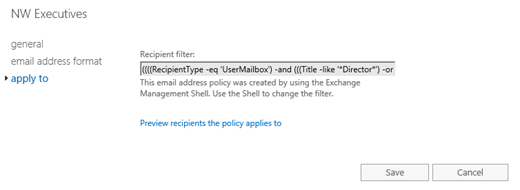
Você não pode usar o EAC ou o Shell de Gerenciamento do Exchange para substituir um filtro de destinatário personalizado por um filtro de destinatário pré-verificado ou vice-versa em uma política de endereço de email existente.
Modificar políticas de endereço de email no EAC
As mesmas configurações estarão disponíveis como quando você criou a política, embora as configurações agora estão localizadas em guias separadas.
No EAC, acesse Fluxo> de email Email políticas de endereço, selecione a política na lista e clique em Editar (
 ).
).Defina as configurações nas seguintes guias:
Geral
Nome da política: um nome exclusivo e descritivo para a política.
Execute esta política nesta sequência com outras políticas: lembre-se de que a primeira política de endereço de email que identifica um destinatário configura os endereços de email do destinatário. Todas as outras políticas serão ignoradas, mesmo se a primeira política não for aplicada e não conseguir configurar os endereços de email do destinatário.
Email formato de endereço: para obter detalhes sobre as configurações que estão disponíveis ao clicar em Adicionar (
 ) ou Editar (
) ou Editar ( ), consulte a janela Email formato de endereço na seção EAC neste tópico.
), consulte a janela Email formato de endereço na seção EAC neste tópico.Você também pode clicar em Remover (
 ) para excluir modelos de endereço de email existentes.
) para excluir modelos de endereço de email existentes.
Observações:
OSMTP de valor tipo (negrito e maiúsculas) indica o endereço de email SMTP primário e o smtp de valor (não negrito e minúscula) indica um endereço proxy.
Não é possível excluir o modelo de endereço de email que define o email SMTP principal na política. Em vez disso, você pode adicionar ou modificar outro modelo, configurá-lo para definir o endereço de email principal e, em seguida, excluir o modelo original.
Aplique-se a: Para obter detalhes sobre os filtros de destinatário que estão disponíveis aqui, confira os filtros de destinatário na seção EAC neste tópico.
Observação: mesmo que você tenha configurado um filtro de destinatário personalizado no Shell de Gerenciamento do Exchange, você ainda poderá selecionar Destinatários de visualização a que a política se aplica aqui.
Quando concluir, clique em Salvar. Você receberá uma mensagem de aviso pedindo para clicar em Aplicar no painel de detalhes para aplicar a política aos destinatários. Para obter mais informações, consulte a seção Aplicar políticas de endereço de email aos destinatários neste tópico.
Modificar políticas de endereço de email no Shell de Gerenciamento do Exchange
As mesmas configurações básicas estão disponíveis como quando você criou a política. Para obter mais informações, confira a seção Usar o Shell de Gerenciamento do Exchange para criar políticas de endereço de email neste tópico.
Para modificar um modelo de endereço de email existente, use a seguinte sintaxe:
Set-EmailAddressPolicy -Identity <EmailAdressPolicyIdentity> [-Name <Name>] [<Precanned recipient filter | Custom recipient filter>] [-RecipientContainer <OrganizationalUnit>] [-Priority <AllowedInteger>] [-EnabledEmailAddressTemplates <"Type1:AddressFormat1","Type2:AddressFormat2"...] [-DisabledEmailAddressTemplates <"Type1:AddressFormat1","Type2:AddressFormat2"... | $null>]
Ao modificar os valores de parâmetro condicional , você pode usar a seguinte sintaxe para adicionar ou remover valores sem afetar outros valores existentes: @{Add="<Value1>","<Value2>"...; Remove="<Value1>","<Value2>"...}.
Este exemplo modifica a política de endereço de email existente chamada Executivos do Sudeste, adicionando o valor de estado ou província TX (Texas) ao filtro de destinatário precatório.
Set-EmailAddressPolicy -Identity "Southeast Executives" -ConditionalStateOrProvince @{Add="TX"}
O parâmetro DisabledEmailAddressTemplates especifica modelos de endereço de email inativos que não são mais usados na política e usa a mesma sintaxe que o parâmetro EnableedEmailAddressTemplates (exceto que DisabledEmailAddressTemplates não pode conter um endereço de email SMTP primário). Normalmente, essa propriedade só será preenchida se você tiver migrado de uma versão anterior do Exchange. No entanto, se um domínio for especificado nesta propriedade, você não poderá remover o domínio aceito correspondente.
Este exemplo limpa os modelos de endereço de email desabilitados da política de endereço de email chamada Contoso Executives.
Set-EmailAddressPolicy -Identity "Contoso Executives" -DisabledEmailAddressTemplates $null
Para obter informações detalhadas sobre sintaxe e parâmetro, consulte Set-EmailAddressPolicy.
Como saber se funcionou?
Para verificar se você modificou com êxito uma política de endereço de email, use um dos seguintes procedimentos:
No EAC, acesse Fluxo> de email Email políticas de endereço e verifique se as propriedades estão corretas. Selecione a política e clique em Editar (
 ) para exibir propriedades que não são exibidas no modo de exibição da lista.
) para exibir propriedades que não são exibidas no modo de exibição da lista.No Shell de Gerenciamento do Exchange, execute o seguinte comando para verificar os valores de propriedade:
Get-EmailAddressPolicy | Format-List Name,Priority,*Template*,RecipientFilterType,RecipientContainer,RecipientFilter,IncludedRecipientsConditional*
Aplicar políticas de endereço de email aos destinatários
Depois de criar ou modificar uma política de endereço de email no EAC ou no Shell de Gerenciamento do Exchange, você precisará aplicar a política aos destinatários afetados.
Se a política afetar mais de 3.000 destinatários, recomendamos que você use o Shell de Gerenciamento do Exchange. As atualizações do destinatário levarão muito tempo e impedirão que você use a sessão EAC até que as atualizações sejam concluídas.
Se a política afetar menos de 3.000 destinatários, não há problema em usar o EAC.
Usar o EAC para aplicar políticas de endereço de email aos destinatários
No EAC, acesse Políticas de endereço Email fluxo>de email.
Selecione a política de endereço de email que você deseja aplicar (uma política que tem o valor statusnão aplicado).
No painel de detalhes, clique em Aplicar.
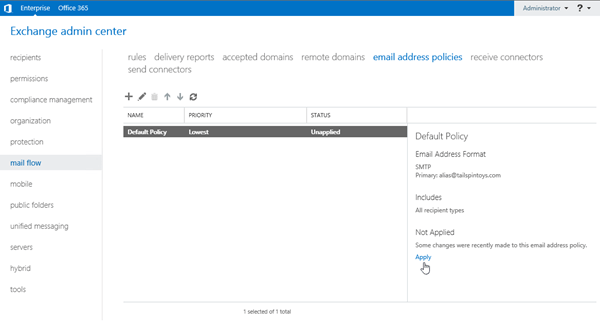
Depois de clicar em Aplicar, uma mensagem de aviso que aparece. Clique em Sim para aplicar a política usando o EAC. Uma barra de progresso permite monitorar o processo de atualização do destinatário. Quando as atualizações forem concluídas, clique em Fechar.
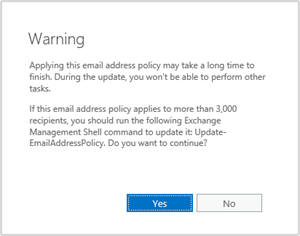
Use o Shell de Gerenciamento do Exchange para aplicar políticas de endereço de email aos destinatários
Para aplicar uma política de endereço de email aos destinatários, use a seguinte sintaxe:
Update-EmailAddressPolicy -Identity <EmailAddressPolicyIdentity> [-FixMissingAlias] -[UpdateSecondaryAddressesOnly]
Este exemplo aplica a política de endereço de email chamada Executivos do Noroeste.
Update-EmailAddressPolicy -Identity "Northwest Executives"
For detailed syntax and parameter information, see Update-EmailAddressPolicy.
Como saber se funcionou?
Para verificar se você aplicou com êxito uma política de endereço de email, use um dos seguintes procedimentos:
No EAC, acesse Fluxo> de email Email políticas de endereço e verifique se o valor status da política é aplicado.
No Shell de Gerenciamento do Exchange, execute o seguinte comando para verificar se a propriedade RecipientFilterApplied tem o valor
True:Get-EmailAddressPolicy | Format-Table -Auto Name,RecipientFilterApplied
Remover as políticas de endereço de email
Você não pode excluir a política de endereço de email padrão.
Se a política afetar mais de 3.000 destinatários, recomendamos que você use o Shell de Gerenciamento do Exchange para remover a política. As atualizações do destinatário levarão muito tempo e impedirão que você use a sessão EAC até que as atualizações sejam concluídas. Se a remoção da política afetar menos de 3.000 destinatários, não há problema em usar o EAC.
Usar o EAC para remover políticas de endereço de email
No EAC, acesse Políticas de endereço Email fluxo>de email.
Selecione a política de endereço de email que você deseja excluir e clique em Remover
 .
.Clique em Sim na mensagem de aviso exibida. Uma barra de progresso permite monitorar o processo de atualização do destinatário. Quando as atualizações forem concluídas, clique em Fechar.
Use o Shell de Gerenciamento do Exchange para remover as políticas de endereço de email
Para remover uma política de endereço de email, use a seguinte sintaxe:
Remove-EmailAddressPolicy -Identity <EmailAddressPolicyIdentity>
Este exemplo remove a política de endereço de email chamada Sudeste Offices.
Remove-EmailAddressPolicy -Identity "Southeast Offices"
Para obter informações detalhadas sobre sintaxe e parâmetro, consulte Remove-EmailAddressPolicy.
Como saber se funcionou?
Para verificar se você removeu com êxito uma política de endereço de email, use um dos seguintes procedimentos:
No EAC, acesse Fluxo> de email Email políticas de endereço e verifique se a política não está mais listada.
No Shell de Gerenciamento do Exchange, execute o seguinte comando para verificar se a política de endereço de email não está listada:
Get-EmailAddressPolicy
Referência
Janela de formato de endereço de email no EAC
À medida que você cria ou modifica uma política de endereço de email no EAC, na seção formato de endereço Email, uma janela de formato de endereço Email é exibida quando você clica em Adicionar (![]() ) ou Editar (
) ou Editar (![]() ). As seguintes configurações estão disponíveis nesta janela:
). As seguintes configurações estão disponíveis nesta janela:
Endereços de email SMTP precatórios:
Selecione um domínio aceito: selecione um domínio aceito (domínio autoritativo ou domínio de retransmissão interno) na lista suspensa. Observe que, se você configurou um domínio aceito para um domínio e todos os subdomínios (por exemplo,
*.contoso.com), apenas o domínio raiz (contoso.com) estará disponível na lista suspensa.Ou
Especifique um nome de domínio personalizado para o endereço de email: selecione essa opção quando precisar inserir um subdomínio de um
*.<domain>domínio aceito. Por exemplo, se*.contoso.comestiver configurado como um domínio autoritativo, você poderá digitar eu.contoso.com neste campo.E então:
Email formato de endereço: selecione um dos modelos de endereço de email disponíveis na lista.
Endereços de email SMTP ou não SMTP personalizados:
Clique em Mais opções e selecione Inserir um tipo de endereço personalizado.
Insira um tipo de endereço personalizado: se este for o primeiro modelo de endereço de email que você está configurando na política, digite SMTP e continue no campo parâmetros de endereço Email para definir o formato de endereço de email SMTP primário.
Depois de configurar um modelo na política para definir o endereço de email SMTP primário, você pode digitar SMTP ou outro valor de tipo de endereço para configurar modelos de endereço de email para endereços proxy adicionais. Para obter mais informações sobre os valores de tipo que você pode usar, consulte Tipos de endereço.
Email parâmetros de endereço: para endereços de email SMTP, esse valor contém:
Variáveis válidas e caracteres de texto ASCII, conforme descrito em formatos de endereço.
Um domínio ou subdomínio configurado como um domínio aceito (autoritativo ou retransmissão interna).
Um valor de exemplo é
%3g.%s@contoso.compara<first three letters of the first name>.<last name>@contoso.com.
Faça desse formato o endereço de email de resposta: o primeiro modelo de endereço de email em uma política é configurado automaticamente como o endereço de email primário (resposta) (você não pode desmarcar a caixa de seleção). Ao adicionar modelos adicionais à política, você pode selecionar essa caixa de seleção para definir o endereço de email primário.
Filtros de destinatário no EAC
Quando você cria ou modifica as políticas de endereço de email no EAC, as seguintes configurações de filtro de destinatário estão disponíveis:
Especifique os tipos de destinatários a que essa política de endereço de email se aplicará:
Todos os tipos de destinatário
Ou
Somente os seguintes tipos de destinatário: selecione um ou mais dos seguintes valores:
Usuários com caixas de correio do Exchange
Usuários de email do Outlook com endereços de email externos
Caixa de correio de recursos
Contatos de email do Outlook com endereços de email externos
Grupos habilitados para email
Crie regras para definir ainda mais os destinatários aos quais essa política de endereço de email se aplica:
Clique em Adicionar regra e selecione uma das propriedades do destinatário na lista suspensa:
Contêiner do destinatário (contêiner ou unidade de organização)
Estado ou província
Company
Departamento
Atributo personalizado de 1 a 15
Insira um valor para a propriedade selecionada:
Se você selecionou o contêiner destinatário, será exibida uma caixa de diálogo Selecionar uma unidade organizacional que permite selecionar o contêiner ou a UA no Active Directory.
Para outras propriedades do destinatário, aparece uma caixa de diálogo Especificar palavras ou frases que permite adicionar, editar e remover valores de texto.
Os valores de propriedade exigem uma correspondência exata. Não há suporte para caracteres curinga e correspondências parciais. Por exemplo, o valor "Vendas" não corresponde a "Vendas e Marketing".
Vários valores da mesma propriedade usam o operador ou . Por exemplo, "Departamento é igual a Vendas ou Departamento igual a Marketing"
Depois de selecionar uma propriedade e um valor, clique em Adicionar regra.
Repita as etapas anteriores para configurar mais filtros. Observe que várias propriedades usam o operador e . Por exemplo, "Departamento é igual a Vendas e Empresa é igual a Contoso".
Visualizar destinatários a que a política se aplica: quando você clica nessa configuração, aparece uma caixa de diálogo Visualização que mostra os destinatários identificados pelos filtros configurados.
Observações:
Você não pode configurar nenhuma configuração de filtro de destinatário na política de endereço de email padrão (todos os tipos de destinatários estão selecionados).
Se você configurar muitas regras de filtro de destinatário, poderá restringir a política ao ponto em que ela não contém nenhum destinatário.
Filtros de destinatário no Shell de Gerenciamento do Exchange
No Shell de Gerenciamento do Exchange, você pode especificar filtros de destinatário pré-digitalizados ou filtros de destinatário personalizados, mas não ambos ao mesmo tempo.
Filtros de destinatário predefinidos:
Usa o parâmetro IncludedRecipient necessário com o
AllRecipientsvalor ou um ou mais dos seguintes valores:MailboxUsers,MailContacts,MailGroups,MailUsersouResources. Vários valores, separados por vírgulas, podem ser especificados.Você também pode usar qualquer um dos parâmetros de filtro condicional opcionais: ConditionalCompany, ConditionalCustomAttribute[1to15], ConditionalDepartment e ConditionalStateOrProvince.
Você especifica vários valores para um parâmetro condicional usando a sintaxe
"<Value1>","<Value2>".... Vários valores da mesma propriedade implicam o operador ou . Por exemplo, "Departamento é igual a Vendas, Marketing ou Finanças".
Filtros de destinatário personalizados: usa o parâmetro RecipientFilter necessário com um filtro OPATH.
A sintaxe básica do filtro OPATH é
"<Property1> -<Operator> '<Value1>' <Property2> -<Operator> '<Value2>'...".Aspas
" "duplas são necessárias em torno de todo o filtro OPATH. Embora o filtro seja uma cadeia de caracteres{ }(não um bloco do sistema), você também pode usar chaves , mas somente se o filtro não contiver variáveis que exigem expansão..Hifens (
-) são necessários antes de todos os operadores. Aqui estão alguns dos operadores mais usados:and,orenot.eqene(é igual e não é igual; não é sensível a casos).ltegt(menor e maior que).likeenotlike(a cadeia de caracteres contém e não contém; requer pelo menos um curinga na cadeia de caracteres. Por exemplo,"Department -like 'Sales*'".Use parênteses para agrupar
<Property> -<Operator> '<Value>'instruções em filtros complexos. Por exemplo,"(Department -like 'Sales*' -or Department -like 'Marketing*') -and (Company -eq 'Contoso' -or Company -eq 'Fabrikam')". O Exchange armazena o filtro na propriedade RecipientFilter com cada instrução individual entre parênteses, mas você não precisa inseri-los dessa forma.Para obter mais informações, consulte Informações adicionais de sintaxe OPATH.
Depois de usar o cmdlet New-EmailAddressPolicy para criar uma política que usa filtros personalizados de destinatário, você não pode modificar os filtros de destinatário no EAC. Você precisa usar o cmdlet Set-EmailAddressPolicy com o parâmetro RecipientFilter no Shell de Gerenciamento do Exchange.
Observação: o parâmetro de filtro de destinatário RecipientContainer (unidade organizacional) está disponível para filtros de destinatário pre digitalizados e filtros personalizados do destinatário.